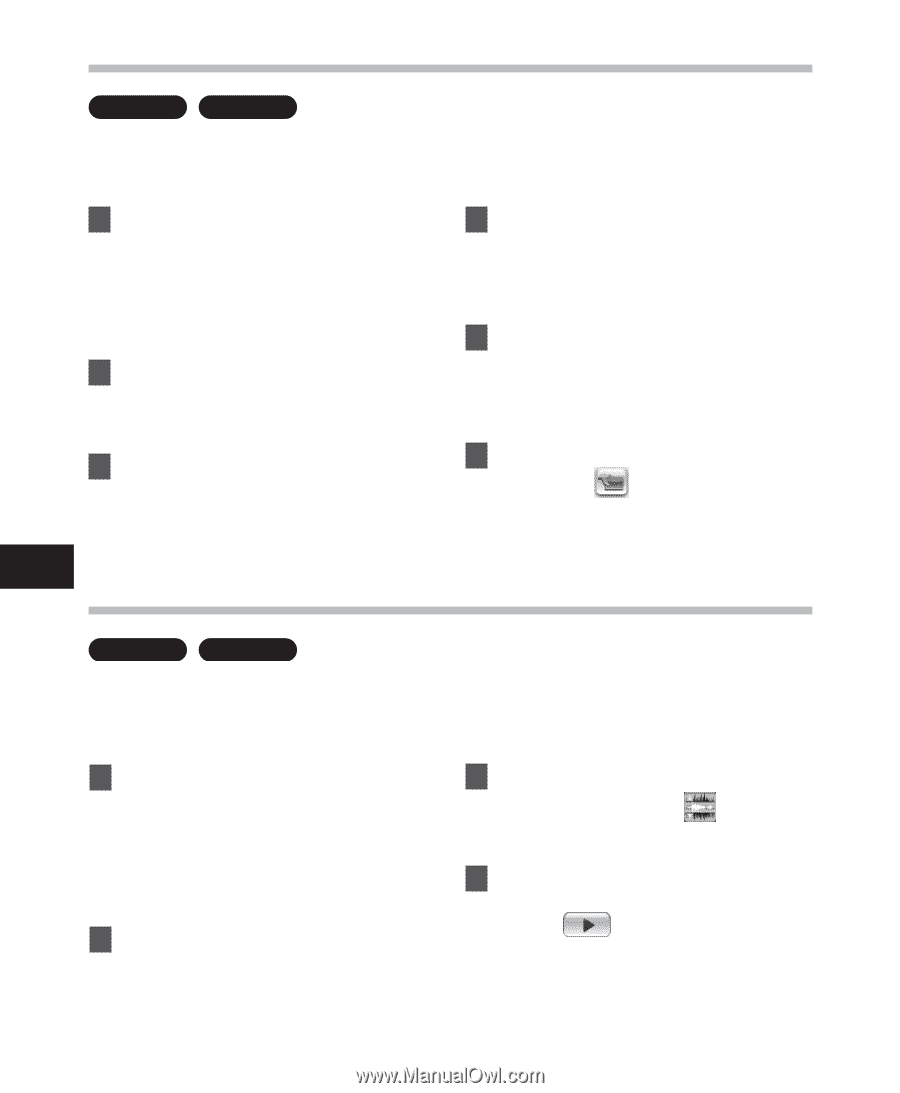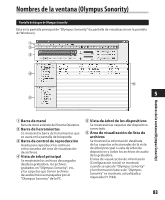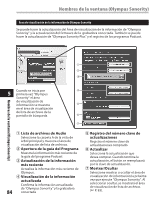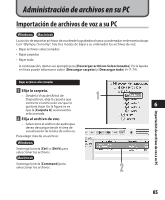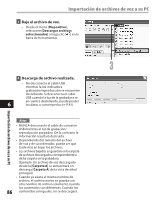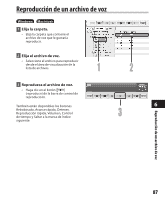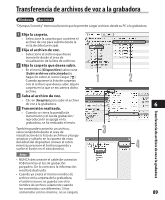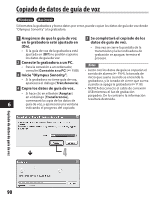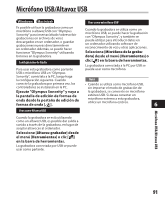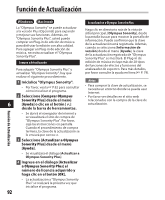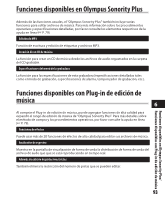Olympus DM 520 DM-420 Instrucciones Detalladas (Español) - Page 88
Usando la función de edición de forma de onda, Uso de la función de un toque
 |
UPC - 807360860868
View all Olympus DM 520 manuals
Add to My Manuals
Save this manual to your list of manuals |
Page 88 highlights
Usando la función de edición de forma de onda Windows Macintosh Puede usar la pestaña de edición de forma de onda de "Olympus Sonority" para procesar fácilmente archivos de audio. Desde el modo de edición de forma de audio, usted puede eliminar las partes innecesarias, pegar y re-guardar los datos. 1 Desde la pantalla de búsqueda, seleccione el archivo que desea editar, seleccione [Archivo] { [Editar]. • La pantalla de edición de formas de onda aparecerá y se mostrará la forma de onda. 2 Arrastre y seleccione la forma de onda que desea eliminar. • Las partes seleccionadas se tornarán grises en la pantalla de forma de onda. 3 Seleccione [Cortar] desde el menú [Editar]. • Las formas de onda seleccionadas se eliminarán. 4 Haga clic en cualquier parte de la forma de onda. • Las formas de onda seleccionadas se tornarán grises en la pantalla de forma de onda. 5 Seleccione [Pegar] desde el menú [Editar]. • Las formas de onda que se cortaron previamente se insertarán en la parte seleccionada. 6 Haga clic en la zona pistas de escritura [ ] • Aparece el cuadro de diálogo de guardar. 6 Uso de la función de un toque Usando la función de edición de forma de onda/ Uso de la función de un toque Windows Macintosh Puede usar la pestaña de edición de forma de onda de "Olympus Sonority" para procesar fácilmente archivos de audio. Con la función de un toque, usted puede fácilmente aplicar efectos especiales al archivo de audio. Ahora le mostraremos como hacer la reducción de ruido de un área específica. 1 Desde la pantalla de búsqueda, seleccione el archivo que desea editar, seleccione [Archivo] { [Editar]. • La pantalla de edición de formas de onda aparecerá y se mostrará la forma de onda. 2 Arrastre y seleccione la parte de la forma de onda a la cual desea aplicarle los efectos especiales. • Las partes seleccionadas se tornarán 88 grises en la pantalla de forma de onda. 3 Pulse el botón de ajuste de reducción de ruído [ ]. • El ruído se eliminará desde la parte seleccionada. 4 Clic en el lugar de inicio de la parte seleccionada y pulse el botón [ ] de la barra de control de reproducción. • La parte donde se ha reducido el ruido empezará a reproducirse.